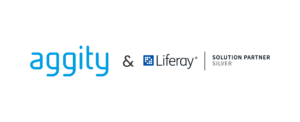Mantener actualizado un portal como Liferay es esencial para garantizar la seguridad, el rendimiento y el acceso a las últimas funcionalidades. Sin embargo, el proceso de upgrade puede ser complejo si no se cuenta con una metodología clara y un plan de acción bien estructurado.
En este artículo, explicamos paso a paso cómo realizar la actualización de una instalación de Liferay, asegurando que los datos estén protegidos y que la transición sea lo más fluida posible. Desde la preparación del entorno hasta la validación final, este procedimiento es ideal para administradores de sistemas y equipos técnicos que buscan mantener su portal al día con las mejores prácticas.
¡Comencemos! 🚀
Preparación del Entorno
1. Copia los ficheros necesarios para la instalación en el directorio /opt/install_files
- Este procedimiento asegura un registro local del software instalado, eliminando dependencias de descargas desde portales externos.
- Ejemplo de contenido actual:
/opt/install_files
liferay-dxp-tomcat-2024.q2.12-1725282088.tar.gz
liferay.tar.gz2. Almacena versiones antiguas de Liferay en /opt/back, usando un formato de fecha (AAAAMMDD) para facilitar la identificación.
Ejemplo de contenido:
/opt/back
liferay-20241125
liferay_bk
liferay_bk2Copia de seguridad
- Ejecuta un backup manual de la base de datos antes del upgrade.
- El script se encuentra en:
/home/syscrt/scripts/backup_lportal.sh - Los backups se almacenan en
/home/syscrt/backups
Proceso de instalación
El upgrade utiliza un portal nuevo que actualiza automáticamente la base de datos. El proceso incluye los siguientes pasos:
Desempaquetado del Software
1. Verifica que la estructura del directorio esté lista en .tar:
tar xvf liferay-dxp-tomcat-2024.q2.12-1725282088.tar
mv liferay-dxp ../liferay-latest2. Verifica que la estructura del directorio esté lista en /opt/liferay-latest
Configuración de Variables
Edita el archivo portal-ext.properties para la actualización de la base de datos:
liferay.home=/opt/liferay-latest
Upgrade.database.auto.run=true
Upgrade.report.enabled=trueConfiguración de Variables
Edita el archivo portal-ext.properties para la actualización de la base de datos:
liferay.home=/opt/liferay-latest
Upgrade.database.auto.run=true
Upgrade.report.enabled=trueArranque Inicial de Liferay
1. Inicia Tomcat para realizar la configuración inicial:
cd /opt/liferay-latest
tomcat/bin/startup.sh2. Revisa los logs para confirmar el progreso:
tail -f tomcat/logs/catalina.out2. Revisa los logs para confirmar el progreso:
tail -f tomcat/logs/catalina.out3. Accede al portal desde un navegador (ej.: https://www.acme.com) y completa el asistente de configuración de base de datos.
4. Detén Tomcat:
tomcat/bin/shutdown.sh5. Asegúrate de que no queden procesos Java en ejecución:
ps -efa | grep java6. Reinicia Tomcat para ejecutar el script de actualización:
tomcat/bin/startup.sh7. Revisa el archivo de logs (catalina.out) para confirmar el progreso de la actualización. Un mensaje típico indicará la generación del reporte de actualización:
Upgrade report generated in /opt/liferay-latest/reports/upgrade_report.infoCopia de Ficheros y Directorios
1. Detén nuevamente Tomcat:
tomcat/bin/shutdown.sh2. Copia los recursos necesarios desde la instalación antigua:
cp -r license ../../liferay-latest/data/
cp -r document_library ../../liferay-latest/data/3. Modifica las variables del archivo portal-ext.properties para deshabilitar el modo de actualización:
Upgrade.database.auto.run=false
Upgrade.report.enabled=false4. Reinicia Tomcat:
tomcat/bin/startup.shInstalación de Portlets, Filtros y Plugins
- Asegúrate de instalar y copiar los componentes adicionales (portlets, filtros, plugins, apps) requeridos por la instancia.
Validación Final
- Comprueba el estado del sistema y realiza pruebas funcionales.
- Verifica que todos los componentes, índices y configuraciones se hayan aplicado correctamente.
Cuéntanos tu proyecto Liferay
En aggity somos partners certificados de Liferay y estaremos encantados de ayudarte en tu proyecto de actualización o implementación de Liferay.